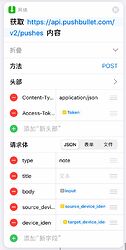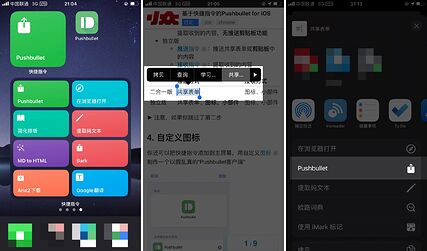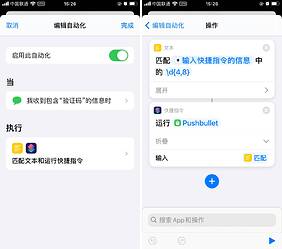链接&文本推送系列帖
更新日志:稍稍提高了配置指南的易读性
Pushbullet曾经是一个全平台的跨设备消息推送服务。开发者由于不满iOS的封闭性而长期停更,最终借着苹果强推Apple ID登录的契机彻底下架了iOS客户端 。
这次尝试用Pushbullet官方API 和快捷指令 复刻一个低配版的Pushbullet
功能
从iOS推送文本或链接到其他设备
一键获取其他设备发给iOS的最新一条推送
优势
缺陷
不能以“真正的”通知形式接收推送,而是要主动执行快捷指令
由于快捷指令没有提供适合展示历史记录的界面,暂未加入查看推送历史的功能
需要用到的工具
登录账号后访问 Pushbullet - Your devices working better together 生成API令牌
如果你并不想对各台设备进行区分,则无需获取设备ID便可直接进入第3步。
如果想要精准地推送或接收某台设备的消息,我们需要先知道它的device_iden。
访问Pushbullet API可以获取所有曾经登录过Pushbullet官方客户端的设备的ID。如果你已经错过了Pushbullet官方iOS App的上架时间,在获取到的列表中自然就找不到你的iOS设备,这种情况也可以向API请求生成新的设备ID。
推荐使用这个一次性快捷指令 完成这两个过程,用完即删。
你也可以使用任意其他的HTTP调试工具,例如Pushbullet API 官方文档示例的curl
获取已有iden
curl --header 'Access-Token: <your_access_token_here>' \
https://api.pushbullet.com/v2/devices
甚至不一定要使用HTTP调试工具
这一步也可以直接浏览器访问 https://api.pushbullet.com/v2/devices没分行 的纯文本。
用你的火眼金睛在其中找到你的iOS、Android、Chrome等等设备的iden并记录。你可以用JSON Beautify工具 将JSON自动分行,提高搜寻的效率
生成新的iden
curl --header 'Access -Token : <your_access_token_here>' \
--header 'Content -Type : application/json' \
--data-binary '{"app_version" :8623 ,"manufacturer" :"Apple" ,"model" :"iPhone 5s (GSM)" ,"nickname" :"Elon Musk's iPhone" ,"push_token" :"production:f73be0ee7877c8c7fa69b1468cde764f" }' \
--request POST \
https://api.pushbullet.com/v2/devices
成品有两个版本:
首次运行快捷指令前需要填入三个字段
access_token: 第一步获取的令牌this_device_iden: 第二步获取或生成的iOS设备本机的device_idenremote_device_iden: 第二步获取的其他设备的device_iden(例如Chrome、Android)
如果你跳过了第二步,那么请把所有“获取URL内容”步骤中的 device_iden 和 source_device_iden 字段删除,自行添加 email: 你的账号字段
快捷指令提供三种入口:小部件、主屏幕图标、共享表单
共享表单
小部件和图标
二合一版
推送传入的链接或文本
一键提取发送给本机的最新一条推送
独立版
推送传入的链接或文本
推送剪贴板中的链接或文本
你甚至可以自定义图标 制作一个以假乱真的“Pushbullet客户端”
iOS14更新中,快捷指令的伪 自动化新增了“收到短信”的触发条件
我们可以以此建立一个伪 自动化。当收到包含验证码的短信时,提取出验证码,调用上面的指令推送到Chrome、Android等其他设备
不过在实际收到短信时,快捷指令只是弹出一条通知,要我们拿起手机点击通知才能执行(那我还要你个假自动化有毛用
因此上述只能算是分享一个思路,由于快捷指令自身能力的限制,并没有实用价值。一旦iOS15、iOS16引入了真 自动化,这个思路就可以实际应用了
3 个赞
sical
2020 年8 月 26 日 16:15
2
很实用的快捷指令,除了单向推送是硬伤。
Pushbullet 在 iOS 下架后现在一直用快贴
xiozf
2020 年8 月 27 日 09:32
3
我去,及时雨。Alertover的浏览器插件年久失修,无法把消息标记为已读。没想到这么刚好就看到这个帖子,完全没想到单独使用Pushbullet的浏览器扩展,而且好像不用翻墙,简直完美,我试试,应该能替换掉Alertover扩展。从这个帖子里 淘到了类Listary的AHK脚本, 从这个帖子 又得到了Win、iOS、Android互相传递剪贴板的思路。真是意外之喜。
2020.09.30更新:添加了聊胜于无的接收功能
eman
2020 年9 月 30 日 08:06
7
请教一下,使用API生成的iden,接收没有问题,但推送的时候:
{"error":{"code":"invalid_param","message":"The param 'device_iden' has an invalid value.","param":"device_iden","cat":">:3","type":"invalid_request"},"error_code":"invalid_param"}
eman
2020 年10 月 9 日 09:16
10
我把 “获取URL内容”步骤中的 device_iden 改为 target_device_iden后,ios才能正确推送到chrome
paradox
2020 年10 月 24 日 07:49
11
专门注册了一个账号来请教~~
feeshy
2020 年10 月 24 日 08:28
12
可以排查看看是不是这样的问题
(我觉得需要改成target_device_iden就很奇怪,device_iden 完全是pushbullet api的示例 中的写法,我自己用也完全正常……不过你还是可以试试)
paradox
2020 年10 月 24 日 16:29
14
即使打开了chrome PB 插件里的「自动打开发送到此浏览器的消息」的选项,似乎它也不会自动弹出新窗口,还是需要手动打开…感觉有点难受
feeshy
2020 年10 月 25 日 02:30
15
这个好像是bug或者是chrome收紧某个权限引起的。我记得pb插件很久以前不是这样的,最近一两年突然不能直接打开链接了
feeshy
2020 年11 月 2 日 03:01
17
仔细看了一下,是我的正则写的有点问题,导致它判断不出link,把所有的网址都以note形式推过去了……现在已经修复了,要用新的iCloud连接重新添加一下
lockheart
2021 年1 月 19 日 23:28
18
这一步该怎么获取其他设备的device_iden呢,在快捷指令上只能看到iphone和ipad的device_iden,安卓和Chrome已经登陆过pushbullet了
feeshy
2021 年1 月 20 日 09:19
19
可能是我写的匹配规则有点问题,直接用浏览器访问 https://api.pushbullet.com/v2/devices 试试,在返回的文本里面里面人工找一下
lockheart
2021 年1 月 26 日 15:01
20
feeshy:
独立版
这个独立版推送快捷指令有两条写错了导致无法使用这个指令推送共享菜单,只能用来推送剪贴板。
lockheart
2021 年1 月 26 日 15:01
21
感谢帮助 https://api.pushbullet.com/v2/devices之后会要求输入用户名和密码
 本帖
本帖